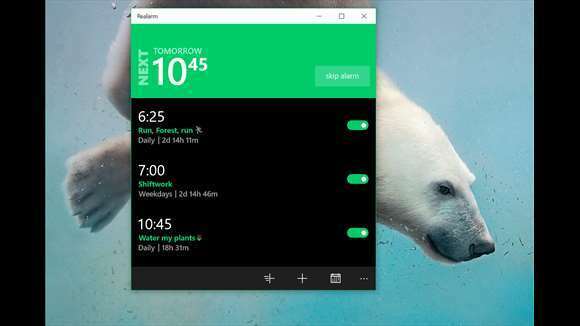Oglejte si navodila po korakih za učinkovito prekinitev
- Nessusd.exe je proces, ki je del Vzdržljiv Nessus oz Nessus Agent podjetja Tenable Network Security.
- Vzdržljiv Nessus pomaga odkriti varnostne ranljivosti in napačne konfiguracije v računalnikih in omrežjih

XNAMESTITE TAKO, DA KLIKNETE NA PRENOS DATOTEKE
- Prenesite Restoro PC Repair Tool ki prihaja s patentiranimi tehnologijami (patent na voljo tukaj).
- Kliknite Zaženi skeniranje da poiščete težave z operacijskim sistemom Windows, ki bi lahko povzročale težave z računalnikom.
- Kliknite Popravi vse za odpravo težav, ki vplivajo na varnost in delovanje vašega računalnika.
- Restoro je prenesel 0 bralcev ta mesec.
Nessusd.exe je zakonit postopek, povezan z Tenable Nessus, priljubljenim orodje za pregledovanje ranljivosti uporablja se za prepoznavanje varnostnih pomanjkljivosti v računalniških sistemih in omrežjih.
V tem priročniku bomo razpravljali o tem, kaj je Nessusd.exe in kako prekiniti njegov proces, če uporablja preveč virov.
Kaj je nessusd.exe?
Nessusd.exe je bistvena komponenta programske opreme Tenable Nessus in deluje kot osrednji motor odgovoren za upravljanje opravil skeniranja, zbiranje podatkov o ranljivostih in ustvarjanje celovitih poročila.
Deluje v ozadju, medtem ko nenehno spremlja ciljne sisteme in omrežja za morebitne ranljivosti.
Nahaja se na C:\Programske datoteke\Tenable\Nessus\; če pa je najden na drugem mestu, lahko zaženete pregled zlonamerne programske opreme z uporabo protivirusno orodje da ga odstranite.
Kako lahko onemogočim Nessusd.exe?
Preden se lotite naprednih korakov za odpravljanje težav, razmislite o izvedbi naslednjih pregledov:
- Preverite, ali ste se prijavili z računom s skrbniškimi dovoljenji.
- Varnostno kopirajte svoj računalnik.
Ko končate, se premaknite na spodaj navedene metode.
1. Ustavite postopek in odstranite aplikacijo
- Pritisnite Ctrl + Shift + Esc odpreti Upravitelj opravil.
- Pojdi na Podrobnosti zavihek in poiščite Nessusd.exe postopek.
- Z desno tipko miške kliknite nanj in izberite Odpri lokacijo datoteke.

- Ko vas pripelje do lokacije, se vrnite v upravitelja opravil, izberite postopek in kliknite Končaj nalogo.

- Pritisnite Windows + jaz odpreti nastavitve.
- Pojdi do Aplikacije, nato kliknite Nameščene aplikacije.

- Poišči Vzdržljiv Nessus in kliknite Odstrani.

- Za dokončanje postopka sledite pozivom na zaslonu. Če še vedno vidite datoteke v mapi Program Files, poiščite in izberite datoteko ter kliknite Izbriši gumb, da ga odstranite.

S tem boste za vedno odstranili Nessusd.exe iz računalnika. Za odstranjevanje aplikacij z njihovimi povezanimi datotekami iz računalnika si lahko ogledate naš seznam najboljši odstranjevalci v sistemu Windows.
- Kaj je Msra.exe in kako ga prenesti in uporabljati
- Kako ponastaviti adapter Wi-Fi v sistemu Windows 10
- 0x80242008 Napaka Windows Update: 4 načini, kako jo popraviti
- Wpprecorder.sys BSoD: Kako to popraviti v 5 korakih
2. Uporabite aplikacijo Windows Services
- Pritisnite Windows + R odpreti Teči pogovorno okno.

- Vrsta storitve.msc in kliknite v redu odpreti Storitve.
- V Vodja storitev okno, poiščite Nessusd.exe oz Vzdržljiv Nessus storitev.

- Z desno tipko miške kliknite nanj in izberite Stop iz kontekstnega menija.
- Počakajte, da se storitev ustavi in zaprite storitve.
3. Uporabite ukazni poziv
- Pritisnite Windows ključ, vrsta cmdin kliknite Zaženi kot skrbnik.

- Kopirajte in prilepite naslednje ukaze in pritisnite Enter:
sc stop Nessusd
- Počakajte, da se storitev ustavi, nato zaprite ukazni poziv.
Torej, to so metode za onemogočanje nessusd.exe, ko je to potrebno, in morebitno odstranitev programske opreme.
Če imate težave, priporočamo, da preberete naš vodnik na kako odstraniti ostanke programske opreme iz vašega računalnika.
Če imate kakršna koli vprašanja ali predloge, jih lahko omenite v spodnjem oddelku za komentarje.
Imate še vedno težave? Popravite jih s tem orodjem:
SPONZORIRANO
Če zgornji nasveti niso rešili vaše težave, se lahko vaš računalnik sooči z globljimi težavami s sistemom Windows. Priporočamo prenos tega orodja za popravilo računalnika (ocenjeno odlično na TrustPilot.com), da jih preprosto obravnavate. Po namestitvi preprosto kliknite Zaženi skeniranje in nato pritisnite na Popravi vse.